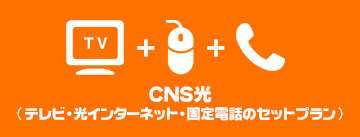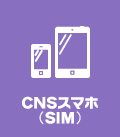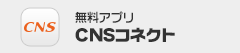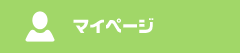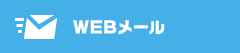お知らせ・キャンペーン情報
「スマート4Kボックス」のソフトウェア更新について
2023年7月10日
※本告知は、CNS光「スマート4Kボックス」をご利用のお客様対象のご案内になります。
日頃はCNSインターネットサービスをご利用いただき、誠にありがとうございます。
弊社CNS光サービスでお客様宅に設置させていただいておりますCNS光「スマート4Kボックス」におきまして、2023年7月25日(火)よりソフトウェア更新を実施いたします。
【更新される端末ビルド・バージョン情報】
端末ビルド:ver 005.041.000
バージョン情報:ver 11
【アップデート内容】
①チューナーの動作改善
②セキュリティパッチの更新
【ソフトウェアバージョンの確認方法】
①リモコンの「ホーム」ボタンで、Android TVホーム画面を 表示し、
画面右上[設定](歯車のアイコン)を選び、「決定」ボタンを押します。
[設定]メニューが画面右側に表示されます。
②[設定]メニューに入ったら、十字キーにて下に移動し、
[デバイス設定]で「決定」ボタンを押します。
③[デバイス]設定に入ったら、十字キーにて下に移動し、
[情報表示]で「決定」ボタンを押します。
④[情報表示]に入ったら、十字キーにて下に移動し、[端末ビルド]をご確認ください。
●“005.041.000”の場合
⇒最新のソフトウェアです
●“005.036.000”以下の場合
⇒旧バージョンのため更新が必要です
【ソフトウェアの手動更新手順】
①リモコンの「ホーム」ボタンで、Android TVホーム画面を表示し、
画面右上[設定](歯車のアイコン)を選び、「決定」ボタンを押します。
[設定]メニューが画面右側に表示されます。
②[設定]メニューに入ったら、十字キーにて下に移動し、
[デバイス設定]で「決定」ボタンを押します。
③[デバイス]設定に入ったら、十字キーにて下に移動し、
[情報表示]で「決定」ボタンを押します。
④[情報表示]に入ったら、十字キーにて下に移動し、
[システムアップデート]で「決定」ボタンを押します。
⑤[システムアップデート]に入ったら、十字キーにて下に移動し、
[ソフトウェア更新(ネットワーク)]で「決定」ボタンを押します。
⑥[ソフトウェア更新]に入ったら、[最新ソフトウェア]で「決定」ボタンを押します。
⑦最新のソフトウェアがあるかサーバに問い合わせをします。
⑧最新のソフトウェアが見つかった場合は、右に画面が表示されますので、
[更新する]を選択し、ソフトウェア更新を開始します。
※このとき、録画中または90分以内に開始される予約(録画/視聴)がある場合、
更新開始は出来ません(実施不可の画面が表示されます)。
⑨まず新しいソフトウェアのダウンロードが開始されます。
完了後に一旦、電源再起動が行われます。
※ファームアップでは約800MByte以上のファイルをダウンロードします。
そのため、ファイルのダウンロード時間はご利用環境の通信速度に依存します。
(参考:通信速度が3.0Mbps環境ではダウンロードに約40分を要します)
⑩続いてインストールが開始されます。
所要時間:5分程度
※新しいソフトウェアのバージョンによっては所要時間が多少前後する場合がございます
⑪インストールが完了すると画面下に「ファームアップが完了しました」が表示されます。
⑫「ホーム」ボタンを押すと、Android TVのホーム画面が起動されます。
以上で更新作業は完了です。
ご不明な点がありましたら、弊社フリーダイヤルへお問い合わせください。
TEL:0120-173734 受付時間(日・祝を除く): 9:00~17:00